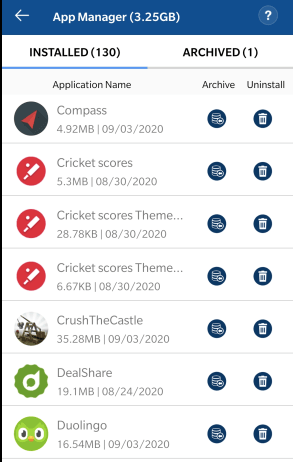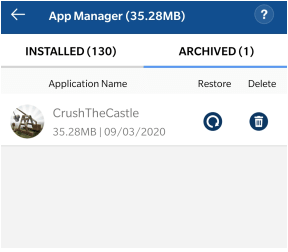Androidi operatsioonisüsteem erineb oluliselt tavalistest arvutioperatsioonisüsteemidest, nagu Windows, macOS ja Linux. Kõigil arvuti operatsioonisüsteemidel on installifail, mis käivitamisel installib rakenduse teie arvutisse. Installiprotsess hõlmab üksikasjade sisestamist Windowsi registrisse, otseteede paigutamist töölauale ja menüüsse Start ning paljude failide ja kaustade loomist. Juhul, kui kaotate installifaili; te ei saa kunagi protsessi tagasi pöörata ja installifaili luua kõigist arvuti kõvakettal olevatest failidest. Android OS annab aga oma kasutajatele võimaluse luua installifail või APK ja salvestada see hilisemaks kasutamiseks.
Seda pöördinstallimist nimetatakse arhiivirakenduse loomiseks teie süsteemi installitud APK-sse. Enamik meist laadib rakendusi alla Google Play poest, mis tähendab, et meil pole APK-faili kaasas. Kui rakendus pole mingil põhjusel Play poes enam saadaval, ei saa installida, välja arvatud juhul, kui hankite APK kolmanda osapoole veebisaidilt. Mõnikord on need APKS-id koormatud pahatahtliku tarkvaraga, nagu nuhkvara või jälgimisseadmed, mistõttu on nende installimine ohtlik. Seadmes arhiivirakenduse APK loomine on aga turvaline.
Kuidas luua Androidis arhiivirakenduste faile (APK)?
Arhiivirakenduse faili või APK loomiseks Androidis on vaja spetsiaalset tarkvara, nagu Smart Phone Cleaner. See on fantastiline mitme utiliidi rakendus, millel on palju funktsioone, mis võimaldavad täita palju erinevaid ülesandeid, sealhulgas luua arhiivirakenduse APKS-i järgmiste sammude abil:
1. samm: laadige alla ja installige Smart Phone Cleaner Google Play poest või klõpsates alloleval lingil

2. samm: rakenduse avamiseks puudutage äsja loodud rakenduse otseteed.
3. samm: kui rakendus on avatud, kerige põhiekraanil allapoole, kuni leiate rakenduste halduri. Puudutage seda üks kord, et vaadata oma Android-seadmesse installitud rakenduste loendit.

4. samm: esimesel vahekaardil, mis on märgistatud kui Installitud, loetletakse kõik teie süsteemis olevad rakendused. Installitud rakendusest APK-faili loomiseks saate alla kerida ja puudutada nuppu Arhiiv.
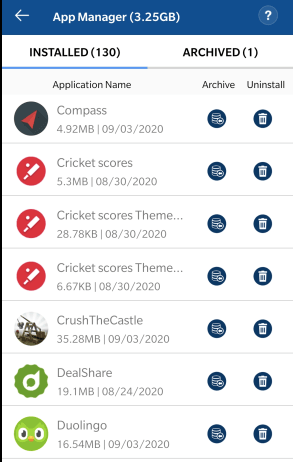
5. samm: klõpsake ilmuval viibal OK. Samuti märkate äsja loodud APK-faili asukohta, mis on peidetud teie nutitelefoni.
6. samm: puudutage ülaosas vahekaarti Arhiveeritud ja näete kõigi telefonis arhiivitud rakenduste loendit. Saate valida rakenduse taastamise või arhiivi kustutamise.
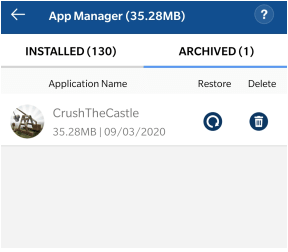
Märkus. Rakenduse taastamise nupp töötab ainult siis, kui valitud rakendus on teie nutitelefonist desinstallitud.
See oli viimane samm teie seadmesse installitud APK jaoks arhiivirakenduse loomiseks. Saate hallata nende APK-de kogu ja jagada neid oma sõpradega või installida selle teise seadmesse. Enamik teist võib arvata, et installitud APK jaoks pole arhiivirakenduste loomine vajalik, kuna kõik rakendused on installitud Google Play poodi. Mõned rakendused pole aga Play poest saadaval või eemaldatud. See on väga oluline, et salvestada arhiivirakendus, millele on installitud APK. Loodud APK-sid saab üle kanda ja installida ka ilma Internetita Android-seadmesse.
Miks valida nutitelefoni puhastaja muu sarnase tarkvara asemel?
Ülaltoodud küsimus kehtib, kuna on oluline teada, milliseid muid funktsioone saab Smart Phone Cleaner pakkuda. See rakendus on mitme utiliidi tööriist ja võib asendada kümmekond teie telefoni installitud rakendust . See oleks nagu ühe Šveitsi armee noa kandmine mitme tööriista asemel. Siin on mõned selle huvitavad funktsioonid:
Kaitse pahavara eest. Smart Phone Cleaner kaitseb teie nutitelefoni igasuguse pahatahtliku tarkvara, nakkuste ja ohtude eest. Kui see rakendus on installitud, saate oma olemasoleva viirusetõrjerakenduse eemaldada.
Turvaline ja privaatne brauser . See rakendus sisaldab ka inkognito režiimis brauserit ja ei salvesta mingeid kirjeid, nagu vahemälud, küpsised ja mis kõige tähtsam, teie sirvimisajalugu.
Täiustatud failiuurija . Kõigil Android-seadmetel on vaikefailiuurija, mis aitab teil nutitelefoni faile ja kaustu sirvida. Täiustatud failiuurijaga saate aga kategoriseerida kõik Android-nutitelefonis olevad failid ja sortida need video-, heli-, pildi- ja muusse kategooriasse.
Mängu optimeerimine. See funktsioon on kõige populaarsem mängijate seas, kes soovivad enne Android-seadmes mängima asumist kõik mäluressursid tühjendada ja oma telefoni optimeerida .
Dubleerivad failid. Üks peamisi põhjusi, miks teie salvestusruum näib olevat liiga kulutatud, on meie telefoni salvestatud duplikaatfailid. Smart Phone Cleaner aitab skannida kõiki seadmes olevaid faile ning kasutaja nõusolekul tuvastada ja kustutada duplikaadid.
Rämpsu eemaldaja. Rääkides salvestusruumi säästmisest, võimaldab see rakendus kasutajatel kustutada teie telefonist kõik soovimatud, aegunud, rämps- ja ajutised failid .
Viimane sõna selle kohta, kuidas saate Androidis rakenduste faile (APK) arhiivida?
Lõpuks on oluline luua oma telefoni installitud APK-de jaoks arhiivirakendus ja salvestada installifail Google Drive'i või kuhugi turvalisse kohta. Seda saab teha peamiselt nende rakenduste puhul, mis on loodud isiklikult või kontoris kasutamiseks. Teatud rakendused pole Google Play poes saadaval ja neid saab teistest poodidest alla laadida ja APK-na salvestada, et installida teistesse seadmetesse.
Jälgi meid sotsiaalmeedias – Facebookis , Twitteris , LinkedInis ja YouTube’is . Kui teil on küsimusi või ettepanekuid, andke meile teada allpool olevas kommentaaride jaotises. Soovime teiega lahenduse leidmiseks tagasi pöörduda. Postitame regulaarselt nõuandeid ja nippe ning vastuseid tavalistele tehnoloogiaga seotud probleemidele.